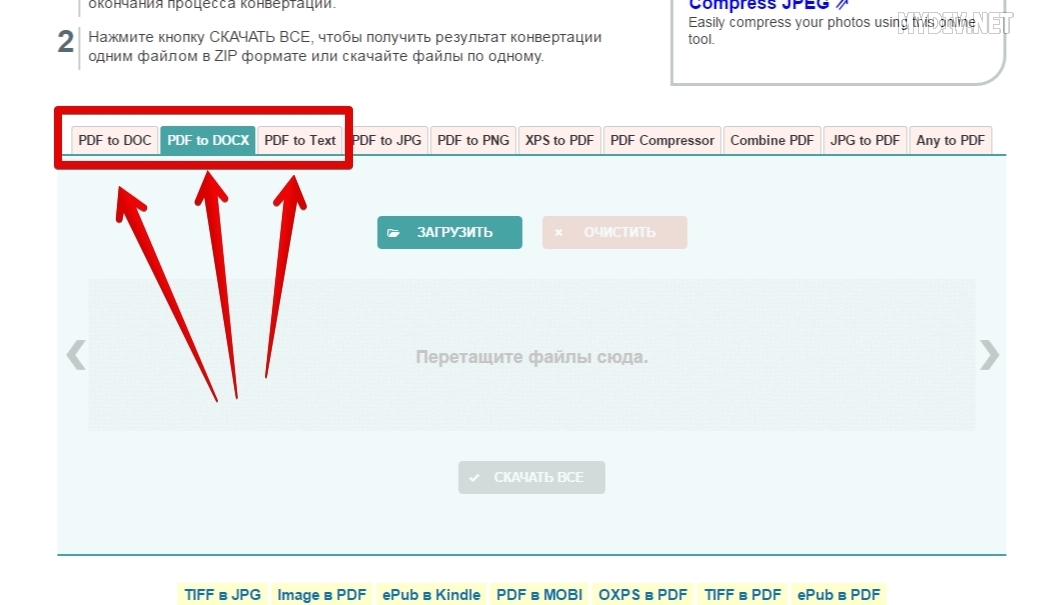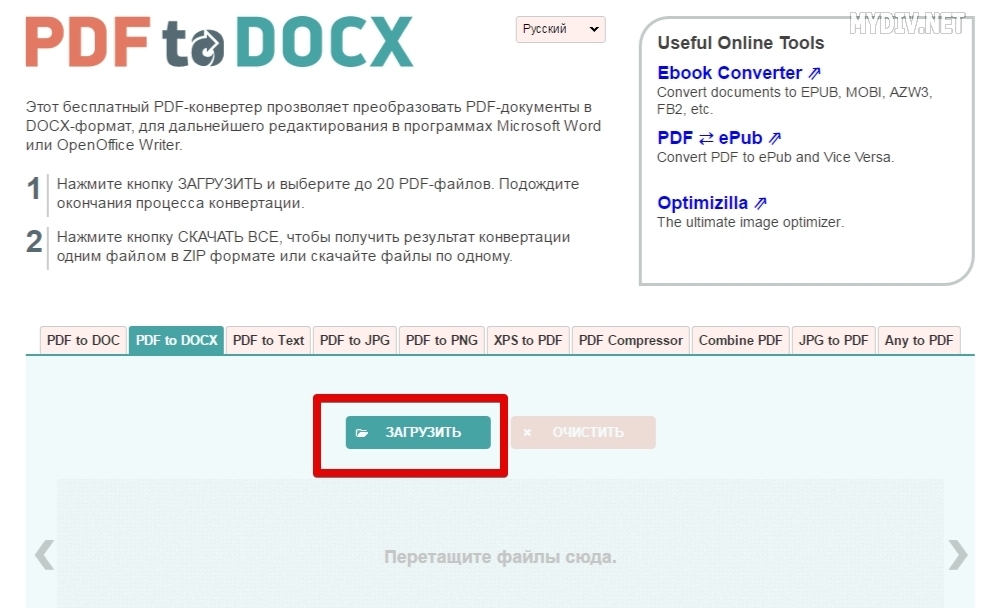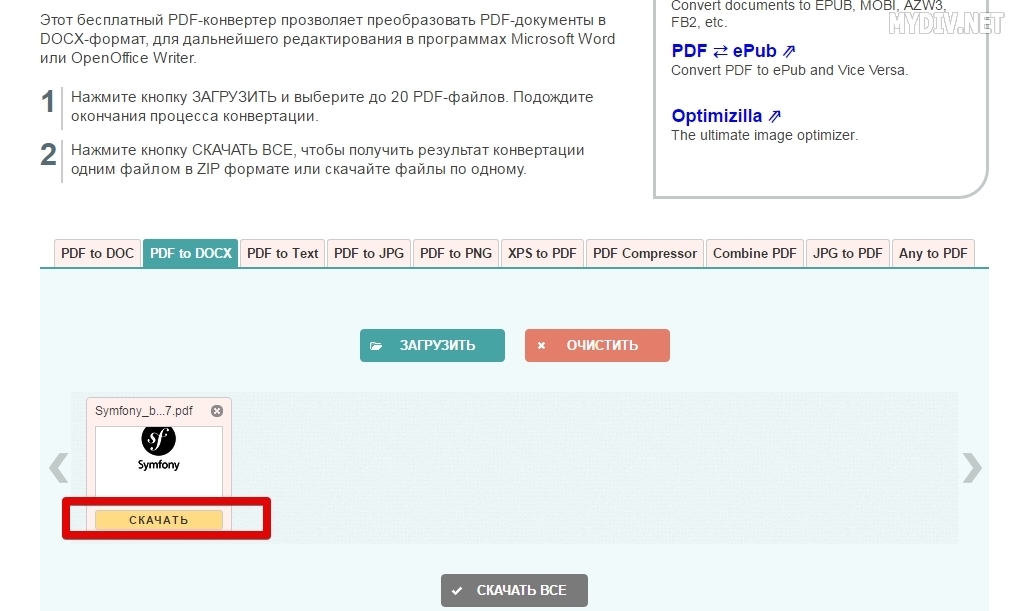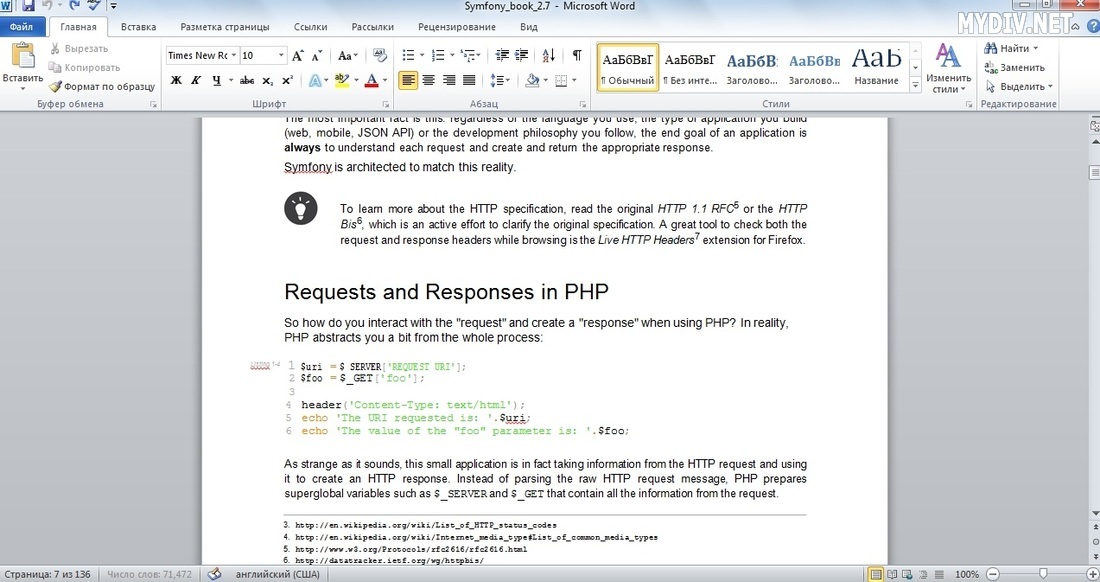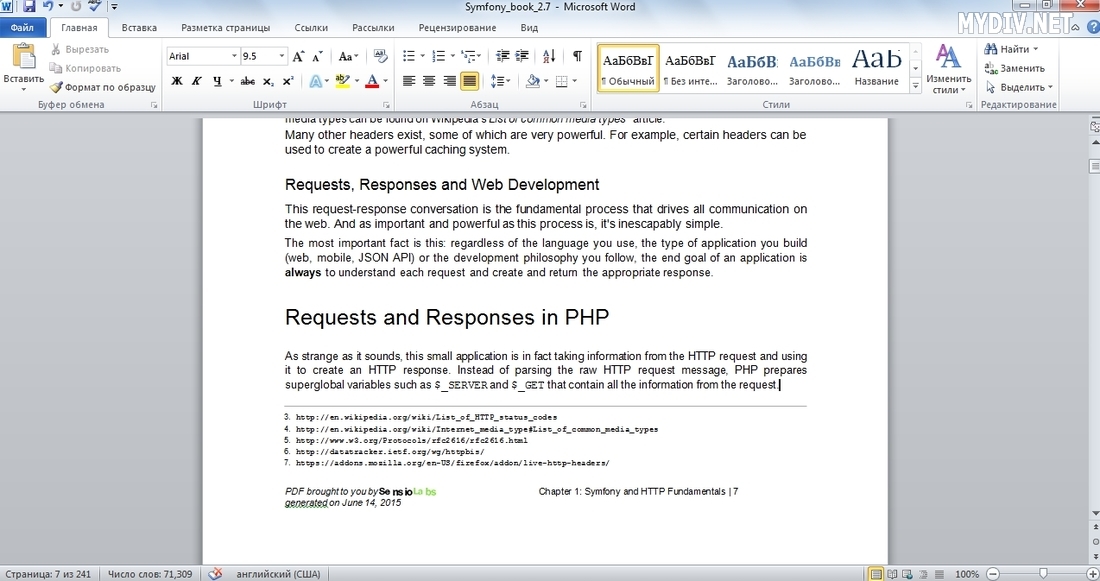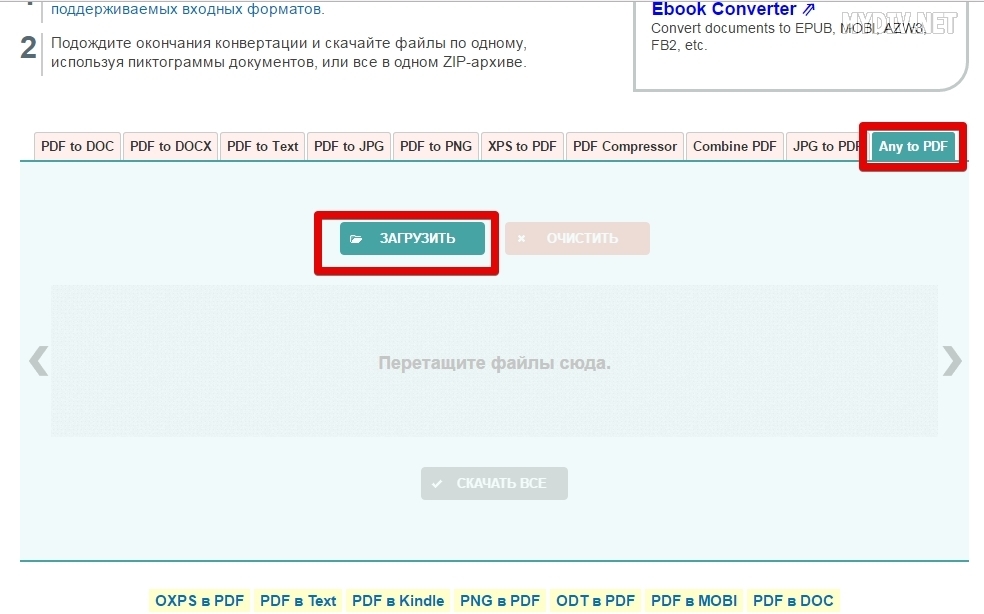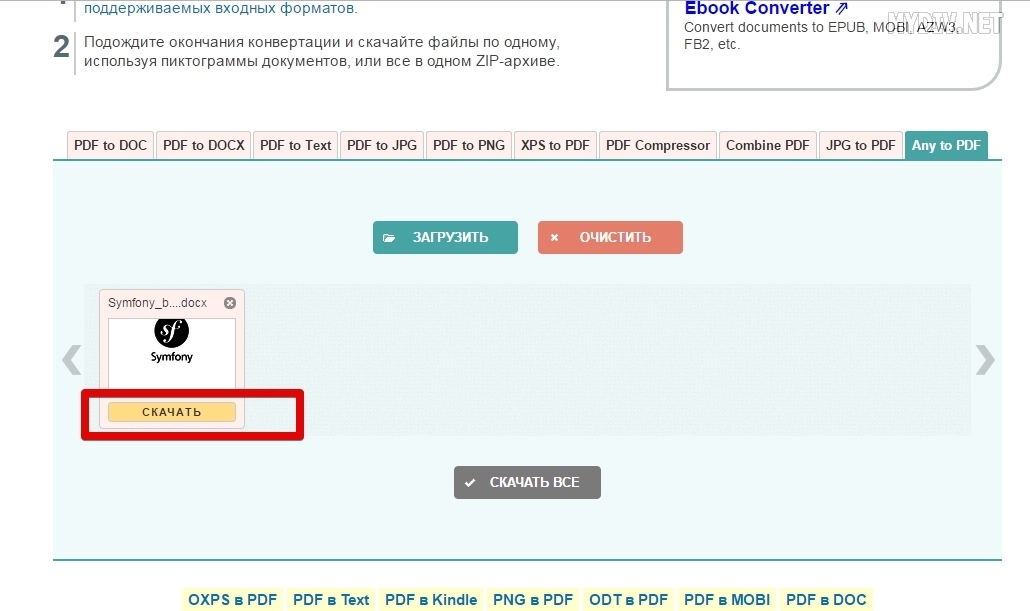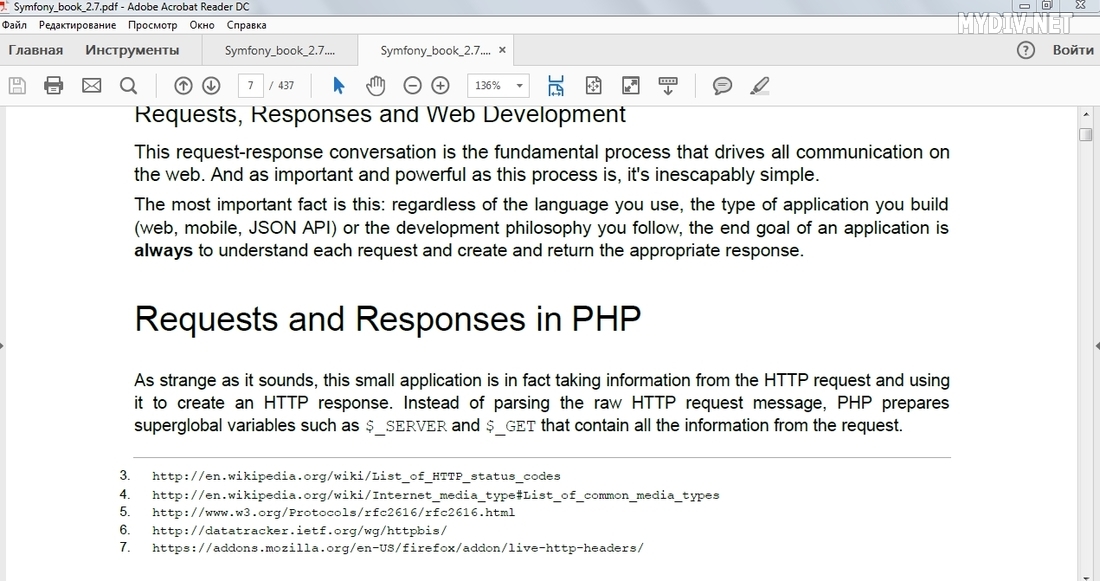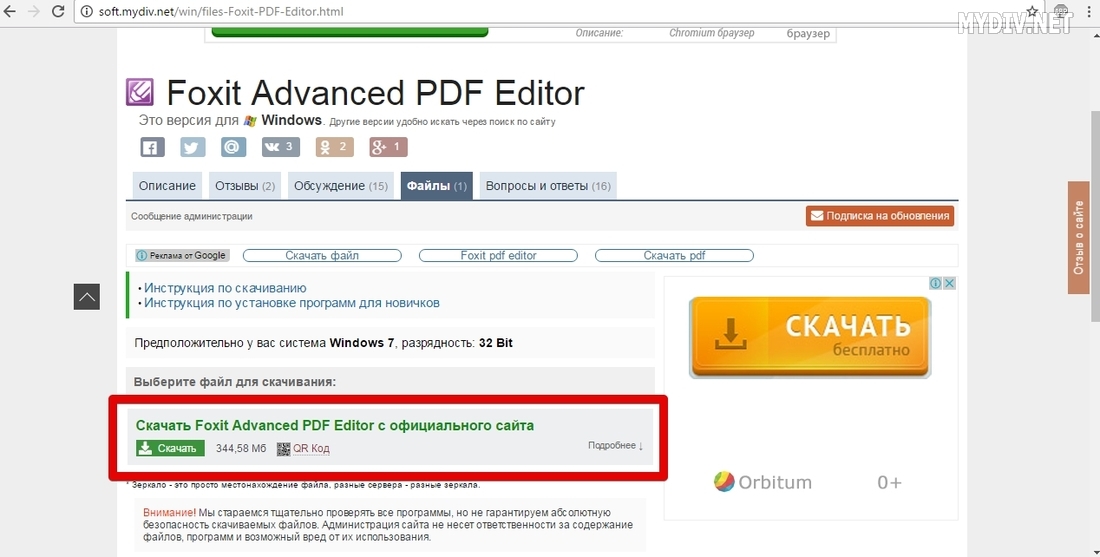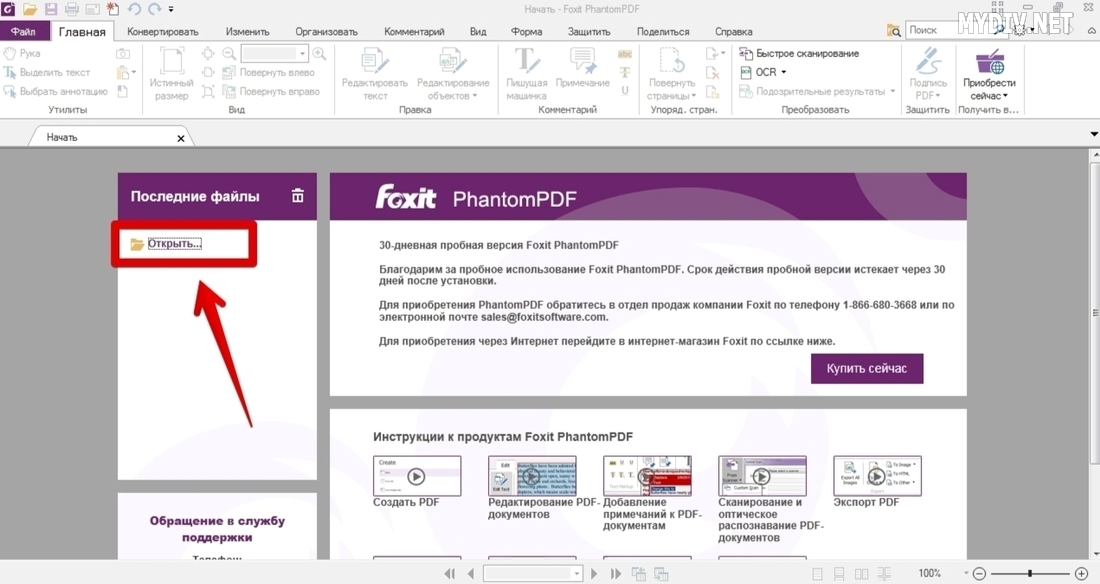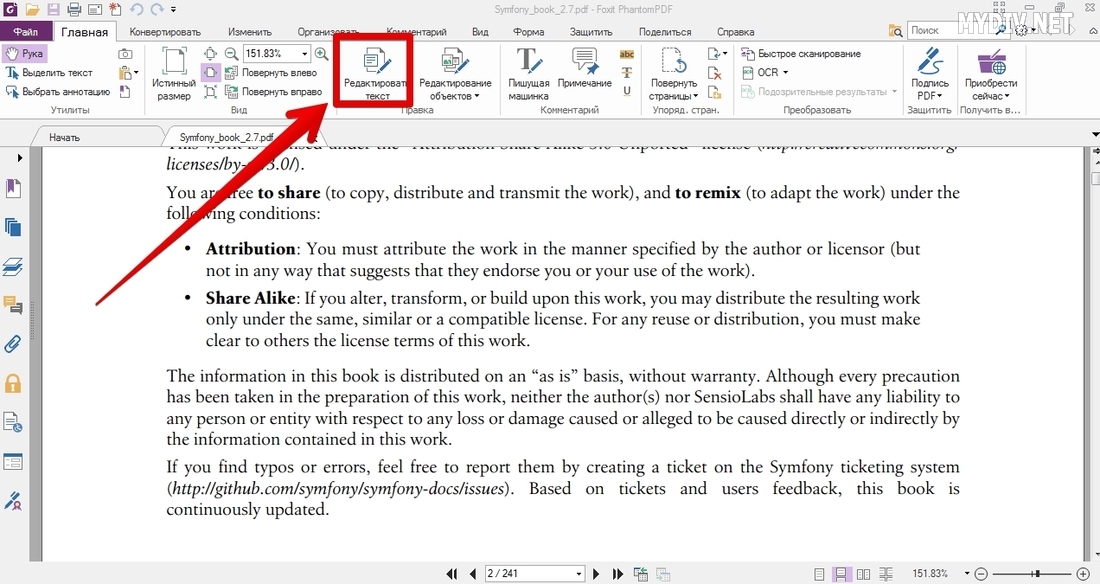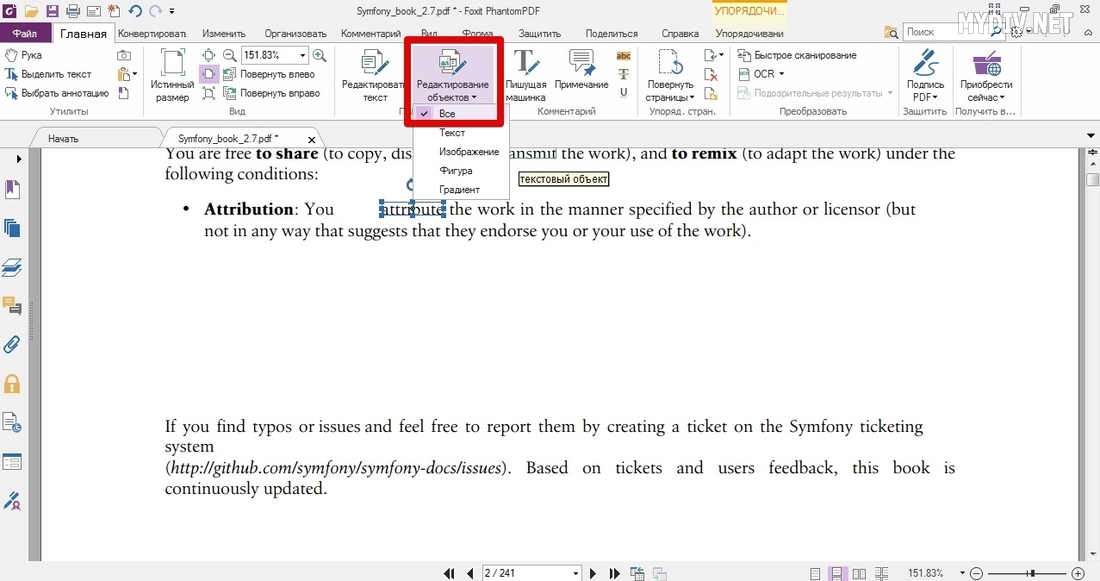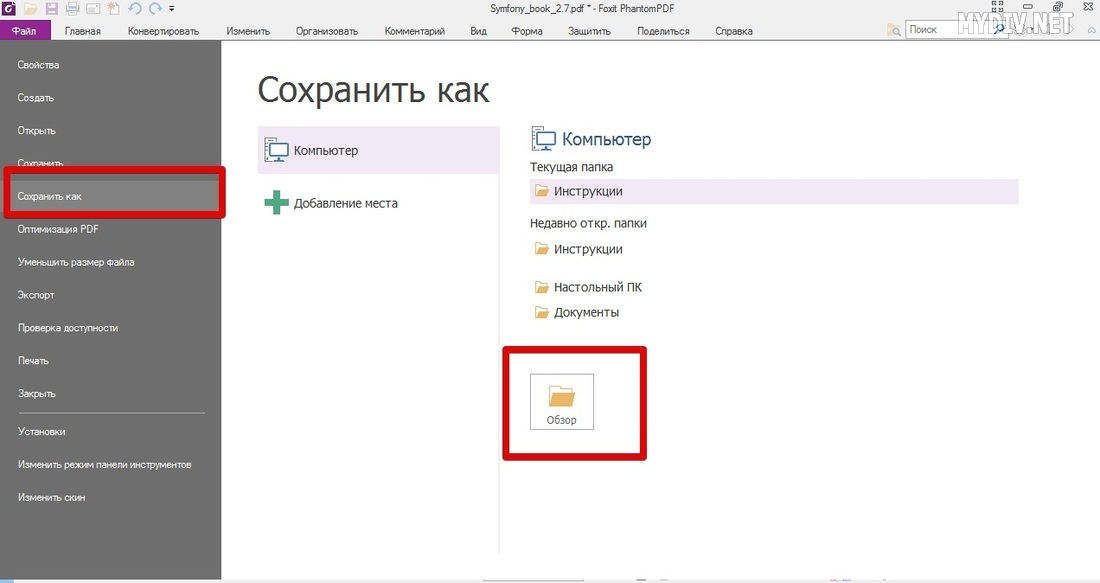В настоящее время очень тяжело представить документооборот любой организации без PDF-файлов. Причем часто возникают ситуации, когда необходимо быстро отредактировать PDF-документ. В этом руководстве мы рассмотрим на практике наиболее оптимальные инструменты, подходящие для решения этой задачи.
Конвертеры
Если вы не хотите тратить деньги на приобретение дорогих редакторов, то рекомендуем обратить внимание на онлайн-конвертеры из PDF в Word. Преимущество таких сервисов в быстром преобразовании PDF-документов в файлы формата DOC или DOCX, которые можно потом править в любом текстовом редакторе, после чего снова сохранить в PDF. Единственный минус заключается в том, что конвертеры не приспособлены для обработки больших файлов, ввиду чего пользователь может потерять несколько страниц. Также встречаются ситуации со смещением символов и таблиц после конвертирования. Если же у вас небольшой (до 15 МБ) текстовый документ без таблиц и графических элементов, то никаких искажений и потерь не произойдет. Рассмотрим редактирование PDF-документа с использованием онлайн-конвертера pdf2docx.
Шаг 1. Выбор файла
Переходим на страницу сервиса pdf2docx и выбираем формат текстового документа. Это может быть PDF to DOC, PDF to DOCX или PDF to Text:
Учтите, что вариант PDF to Text не подходит для PDF-файлов, содержащих картинки, таблицы и графики.
Шаг 2. Загрузка и обработка
Кликаем на кнопку Загрузить и выбираем наш PDF-файл, который будет преобразован в текстовый документ:
Ждем некоторое время, пока завершится процесс обработки, и жмем на кнопку Скачать:
Скачиваем файл и открываем его в любом текстовом редакторе, который поддерживает файлы DOC/DOCX, как OpenOffice Writer или LibreOffice Writer. В нашем случае это Microsoft Word:
Шаг 3. Редактирование
Итак, вносим необходимые правки и сохраняем текстовый файл. В нашем примере был удален кусок текста:
Возвращаемся на страницу конвертера pdf2docx, выбираем опцию Any to PDF и загружаем наш отредактированный текстовый файл (кнопка Загрузить):
Кликаем Скачать, чтобы загрузить уже новый PDF-файл:
Проверяем внесенные правки с помощью бесплатной программы Adobe Acrobat Reader:
Редакторы
Практически все PDF-редакторы являются платными, но зачастую у подобных программ предусмотрен бесплатный тестовый период пользования с определенными ограничениями. Если вам срочно необходимо обработать несколько больших документов без каких-либо искажений таблиц и графических элементов, то самым лучшим решением в данной ситуации будет скачать и установить профессиональный редактор PDF-файлов. В нашем примере это будет Foxit Advanced PDF Editor.
Шаг 1. Установка PDF-редактора
Переходим на страницу Foxit Advanced PDF Editor и кликаем на ссылку:
Скачиваем установщик и запускаем его. Выбираем Русский язык:
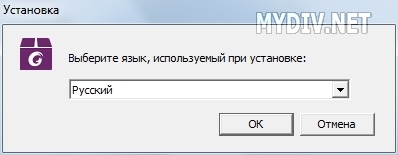
Кликаем на Далее:
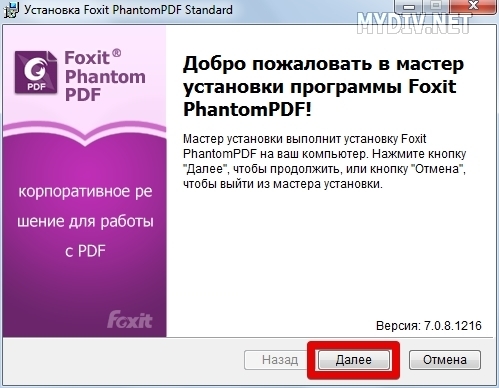
Принимаем условия лицензионного соглашения:
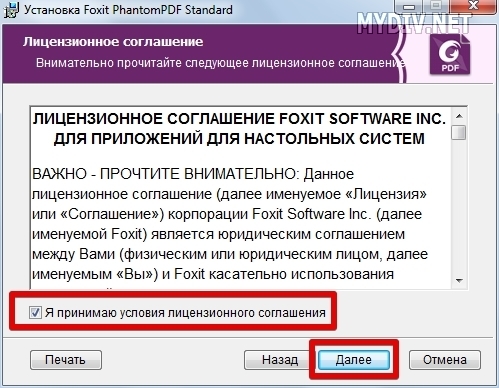
Указываем тип установки (Обычный), папку, где будут храниться основные файлы редактора, и жмем Установить:
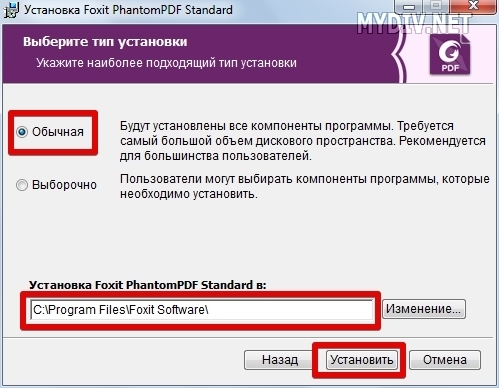
Ждем, пока закончится процесс установки, после чего кликаем на кнопку Готово:
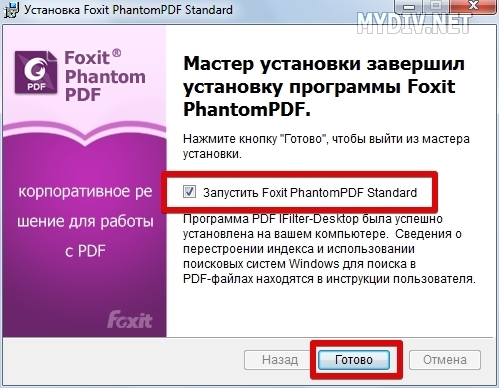
Выбираем Бесплатная пробная версия в появившемся окне:
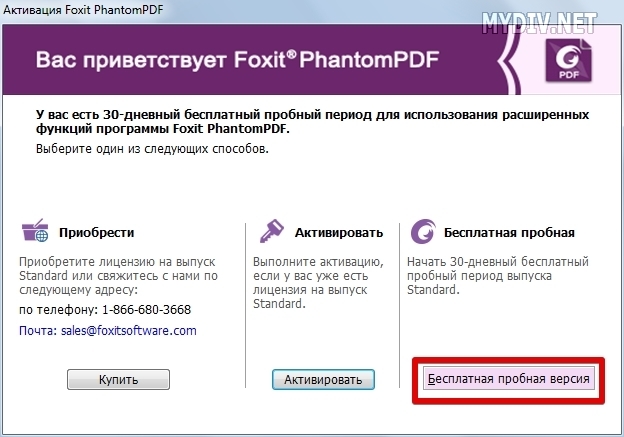
Шаг 2. Изменение документа в редакторе
Уже в самой программе выбираем опцию Открыть, чтобы загрузить PDF-документ:
Как только загрузится PDF-файл, кликаем на опцию Редактировать текст в разделе Правка:
Если же вы хотите редактировать изображения или фигуры, то используйте опцию Редактирование объектов:
Для сохранения результата кликаем на Файл → Сохранить как → Обзор → указываем имя отредактированного PDF-документа: